Lorsque vous commencez à étudier la broderie à la machine, vous apprenez les bases. Le plus souvent, l'abondance d'informations vous semble une tâche difficile et une mission impossible. Peu à peu, vous apprenez, lisez, essayez, expérimentez, et pouvez même broder quelques motifs de broderie préprogrammés.
Au fil du temps, vos compétences et vos capacités s'améliorent, et vous n'avez déjà plus assez de ce que vous savez. Vous voulez aller plus loin que le niveau débutant et explorer de nouvelles techniques, de nouveaux styles de broderie et les motifs eux-mêmes. Naturellement, vous lisez les forums de broderie machine pour découvrir de nouvelles choses, vous demandez l'avis des professionnels et vous communiquez avec ces mêmes nouveaux venus pour partager leurs succès. En outre, il semble que l'apprentissage de la broderie machine se déroule sans problème. C'est le cas jusqu'à ce que nous soyons confrontés à la nécessité d'utiliser des programmes spéciaux pour la broderie machine - les convertisseurs.
Vous pensez que tout est simple. Qu'y a-t-il de plus compliqué que de télécharger, d'installer et de convertir un programme ? Vous n'avez qu'à le télécharger, et tout sera simple. Il semble qu'il s'agisse d'un programme simple et ordinaire, comme ceux que nous téléchargeons pour traiter les photos. Une telle opinion est simple et compréhensible. Cependant, elle se dissipe dès les premières secondes d'utilisation du logiciel. Un tas d'icônes, de symboles, d'inscriptions et d'outils étranges défilent devant vos yeux. Cependant, lorsque vous réfléchissez au type de convertisseur à installer, votre intérêt pour la broderie à la machine commence lentement à s'estomper.
Nombreux sont ceux qui, à ce stade, abandonnent le métier de brodeur et ne s'obstinent qu'à atteindre la fin. Tout est beaucoup plus simple, et le logiciel de broderie machine gratuit n'est pas aussi compliqué qu'il n'y paraît à première vue.
Tous nos articles sont à titre informatif. Notre boutique en ligne propose des motifs pour machines à broder. Pour visiter notre boutique de motifs de broderie, cliquez sur le bouton ci-dessous
Choisir le bon convertisseur : Décider entre les options payantes et gratuites
Pour choisir un convertisseur adéquat, vous devez déterminer la liste en fonction du type que vous souhaitez sélectionner. Il peut être payant ou gratuit.
Pour une raison quelconque, de nombreuses brodeuses pensent que les convertisseurs payants sont bien meilleurs, compréhensibles et utiles. Cette opinion est aussi erronée, par exemple, que la planète Terre tient sur trois éléphants et une tortue.
D'après les statistiques, si vous considérez les commentaires sur les forums et les sites web sur la broderie machine, il y a des analogues valables aux programmes payants coûteux parmi les convertisseurs gratuits. Ils ne sont pas si nombreux, mais ils existent. Si vous le souhaitez, vous pouvez les télécharger et les utiliser.
L'un de ces logiciels de broderie machine gratuits est un programme de broderie machine My editor de Wings XP.
Il vous permet de convertir facilement des fichiers d'un format de broderie à un autre, d'éditer, de modifier et de créer des motifs. Pourquoi est-ce nécessaire ?
Tout d'abord, toutes les machines à broder ne lisent pas le même format. Comme vous le savez, il en existe plusieurs, dont pes, .pec, .hus, .vip, .dst, .exp, .sew, .dat, .vp3, .jef, art. etc.
Deuxièmement, l'édition des dessins et modèles est un processus important et nécessaire.
Sans aucun doute, tous ceux qui lisent cet article et qui ne sont pas encore complètement familiarisés avec le type de convertisseurs pour la broderie à la machine se posent un grand nombre de questions : "Où puis-je télécharger ce programme ? Comment puis-je l'utiliser ? Quels sont ses avantages et ses inconvénients ? Et comment l'installer sous mon système d'exploitation ?" Aujourd'hui, nous allons répondre à toutes ces questions. Voilà , c'est fait. Commençons.

La première question qui se pose est la suivante : "Quelles sont les fonctions de ce programme ?"
Le fabricant déclare que les caractéristiques de My editor from Wings XP sont les suivantes :
~ Ouverture rapide des fichiers contenant des motifs de broderie et conversion au format requis pour votre machine à broder ;
~ Editeur avancé complet pour les points :
- Déplacement d'un ou de plusieurs points ;
- Remplacement des points ;
- Suppression de points ;
~ Visualisation en 3D du motif de broderie avec des fils torsadés pour visualiser le résultat final ;
~ Possibilité de visualiser le résultat final de la broderie sur différents types de tissus ;
~ Simulation du processus de broderie avec la possibilité supplémentaire de simuler les mouvements du cercle ;
~ Modifier la taille de la broderie et faire pivoter les éléments individuels ;
~ Application de fonctions spéciales aux objets de broderie ;
~ Création de modèles imprimés ;
~ Conseils et informations utiles lors de l'utilisation du programme ;
~ Exporter le format du dessin de broderie dans un fichier image (.jpg, .png, .tiff ou .bmp) ;
~ Fusionner des constructions en utilisant les fonctions copier et coller ;
~ Outil de création de motifs de broderie avec recherche avancée ;
~ Visualisation de la séquence des motifs de broderie ;
~ Possibilité de sélectionner des objets par couleur et par fonction spéciale ;
~ Espace de travail entièrement personnalisable selon vos préférences. Vous pouvez déplacer les barres d'outils et les lecteurs attachables en cliquant dessus et en les faisant glisser. De plus, à la fin de chaque barre d'outils, il y a quelques options que vous pouvez visualiser ;
~ Ajustez la couleur et l'épaisseur de tous les contours que vous avez insérés ;
~ Visualiser les projets en utilisant la fonctionnalité Auto Ran du clic du milieu de la souris. Lorsque vous travaillez dans le domaine de la conception, vous pouvez utiliser le clic du milieu (cliquez sur le rouleau) et passer au mode panoramique de la souris. Cliquez sur le bouton gauche de la souris pour mettre fin au panoramique ;
~ Utilisation de lignes verticales, horizontales, diagonales et circulaires ;
~ Modification de certaines fonctions de la barre d'outils, telles que Grouper, Dissocier, Couper, Copier et Coller ;
~ Une palette multicolore complexe de nuances de fils ;
~ Possibilité de créer vos propres palettes de couleurs ;
~ L'utilisation de la barre d'outils "Image Map" pour changer l'option de visualisation et accéder à différentes zones de conception ;
~ Modifier les points de départ et d'arrivée d'un projet ;
~ Possibilité de supprimer des points de la structure en spécifiant la plage de longueur (suppression automatique des points de longueur nulle) ;
~ Un guide complet au format PDF et un guide en ligne disponibles dans la boîte de dialogue Aide> Contenu du menu principal.
La deuxième question, non moins importante, est la suivante : "Où puis-je télécharger ce programme ?
La réponse est sans ambiguïté : sur le site officiel. Là , et seulement là . Nous vous recommandons vivement de ne télécharger le programme qu'à partir du site officiel du fabricant. Ainsi, vous aurez la garantie qu'avec My Editor, vous n'installerez pas de logiciels espions, de navigateurs ou de fichiers inutiles sur votre ordinateur, et vous serez sûr que votre ordinateur ne sera pas infecté par des virus.
Si, pour une raison quelconque, vous décidez de télécharger le programme à partir d'autres sites, rappelez-vous qu'il est gratuit, et qu'aucun paiement ou dépôt supplémentaire, ainsi que des autorisations pour vos données personnelles, NE PEUVENT PAS l'être.
La troisième question : "Comment installer le logiciel de broderie GRATUIT - My Editor ?"
Avant de télécharger et d'installer, assurez-vous que votre ordinateur est compatible avec le logiciel gratuit de broderie machine My editor. Pour ce faire, lisez les exigences de base pour le bon fonctionnement de ce programme.
La configuration minimale requise est la suivante
~ Processeur : 1,5 GHz Intel ou AMD 32 bits (x86)
~ RAM : 1 GB de RAM (pour Windows XP O / S) ou 2 GB de RAM (pour Windows Vista® et Windows® 7), 3 GB de RAM (pour les versions 64-bit de Windows® 7)
~ Disque dur : 300 MB d'espace libre
~ CD-ROM : pour l'installation
~ Carte graphique : Accélérateur 3D DirectX 10 avec au moins 512 MB de mémoire, couleur 32-bit.
~ Résolution du moniteur : 1024×768 32
~ / S : Windows XP® ou Windows Vista®, Windows® 7 avec les derniers Service Packs.
~ Ports : Port USB disponible pour la clé de sécurité USB.
Il s'agit des conditions minimales requises pour l'installation de ce programme. Mais pour qu'il fonctionne dans le bon mode et qu'il ne se bloque pas, il est préférable de respecter les exigences énumérées ci-dessous :
~ Processeur : Processeur Intel ou AMD (x86) avec une fréquence de 2+ GHz
~ RAM : 3 GB de RAM (pour Windows Vista et Windows® 7), 4 GB de RAM (pour Windows Vista ™ 64-bit et Windows® 7 64-bit)
~ Disque dur : 300 Mo d'espace libre
~ DVD / CD-ROM : pour l'installation
~ Carte graphique : Accélérateur 3D PCI Express avec pilotes DirectX 9.0c compatibles et au moins 512 Mo de RAM.
~ Résolution du moniteur : Résolution de l'écran : 1280×1024
~ S : Windows XP (avec Service Pack 3 ou plus récent) ou Vista ou 7
~ Ports : 1 port USB libre
~ Imprimante : Imprimante à jet d'encre laser compatible avec Windows.
Instructions d'installation
Si vous êtes convaincu que votre PC remplit au moins les conditions minimales requises, vous pouvez procéder au téléchargement. Veuillez noter que sur le site officiel, l'enregistrement est une condition préalable à l'obtention de ce programme pour la broderie à la machine.
Après vous être enregistré sur le site, vous recevrez un e-mail avec le code d'activation de votre compte à l'adresse e-mail spécifiée lors de l'enregistrement. C'est pourquoi, fournissez au site des données e-mail correctes afin que vous puissiez finalement suivre le lien et activer le profil.
Imaginez que vous l'ayez fait et que vous ayez cliqué sur le lien de téléchargement. Dans la fenêtre contextuelle, sélectionnez l'emplacement où le système enregistrera l'archive de démarrage et cliquez sur le bouton "Enregistrer" ou "OK". Vous verrez alors que le fichier a commencé à être téléchargé. Attendez qu'il se termine et que le système affiche le message "Download Complete".
Vous pouvez maintenant ouvrir le fichier de démarrage en toute sécurité. Il s'agit d'une archive nommée "my_editor.zip". Votre tâche consiste à trouver et à extraire le fichier "setup.exe". Il s'agit de l'installateur du programme, l'application d'installation.
Cliquez dessus deux fois avec la souris pour l'ouvrir. Acceptez les règles d'utilisation du programme, après en avoir pris connaissance, et cliquez sur l'installation.
Attendez que l'application ait fini de s'installer. Vous pouvez maintenant lancer l'application et apprendre les bases, puis les secrets de son utilisation.
Nous allons vous expliquer comment utiliser correctement le logiciel de broderie GRATUIT - My Editor. En vérité, il ne s'agit que des bases, des points principaux. En outre, vous pouvez continuer à étudier le programme vous-même en utilisant des tuteurs et des vidéos sur YouTube. Néanmoins, cette revue vous sera d'une grande aide.
En outre, à la fin de l'article, nous vous révélerons quelques secrets intéressants. Restez donc avec nous, ce sera très intéressant.
Comment ouvrir un fichier de conception dans Mon éditeur
Il est entendu que la première tâche à laquelle vous êtes confronté lorsque vous travaillez avec ce convertisseur est l'ouverture du dessin. Ainsi, pour ouvrir un fichier avec un motif dans ce programme, suivez les étapes suivantes :
1 - Ouvrez le programme My editor.
2 - Trouvez le mot "Fichier" dans la barre d'outils et cliquez dessus, puis cliquez sur la fonction "Ouvrir". Recherchez sur votre ordinateur l'endroit où se trouve le dessin que vous souhaitez ouvrir. Pour plus de commodité, il existe une fonction de prévisualisation du dessin dans la partie inférieure de la fenêtre. Après avoir sélectionné le fichier souhaité, cliquez sur "Ouvrir". Vous verrez alors ce motif dans le programme Mon éditeur.
L'image montre que sur le champ principal se trouve un motif prêt à l'emploi, et sur le côté droit - une séquence de broderie de ce motif.
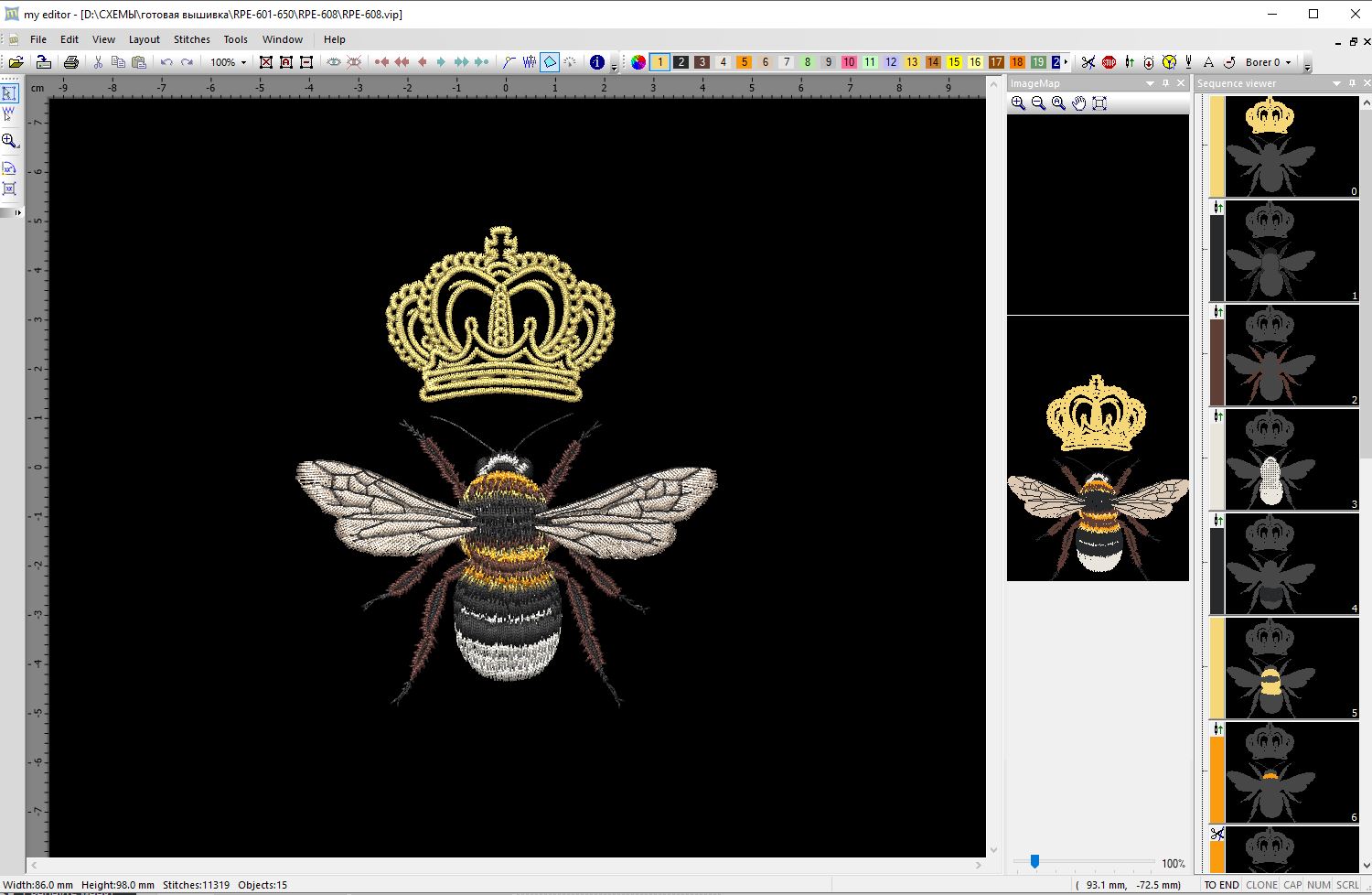
Changer la couleur du motif à l'aide de Mon éditeur à partir de Wings XP
Vous avez peut-être remarqué que nous vous conseillons souvent de changer la palette de couleurs pour créer une variété de projets à partir d'un seul motif. Vous pouvez donc changer la couleur de la broderie à l'aide de ce logiciel de broderie machine gratuit. Pour ce faire, suivez nos instructions pas à pas.
1 - Tout d'abord, vous devez ouvrir la boîte de dialogue Gestionnaire de couleurs. Elle est située sur le deuxième panneau, du côté droit, et représente un cercle multicolore.
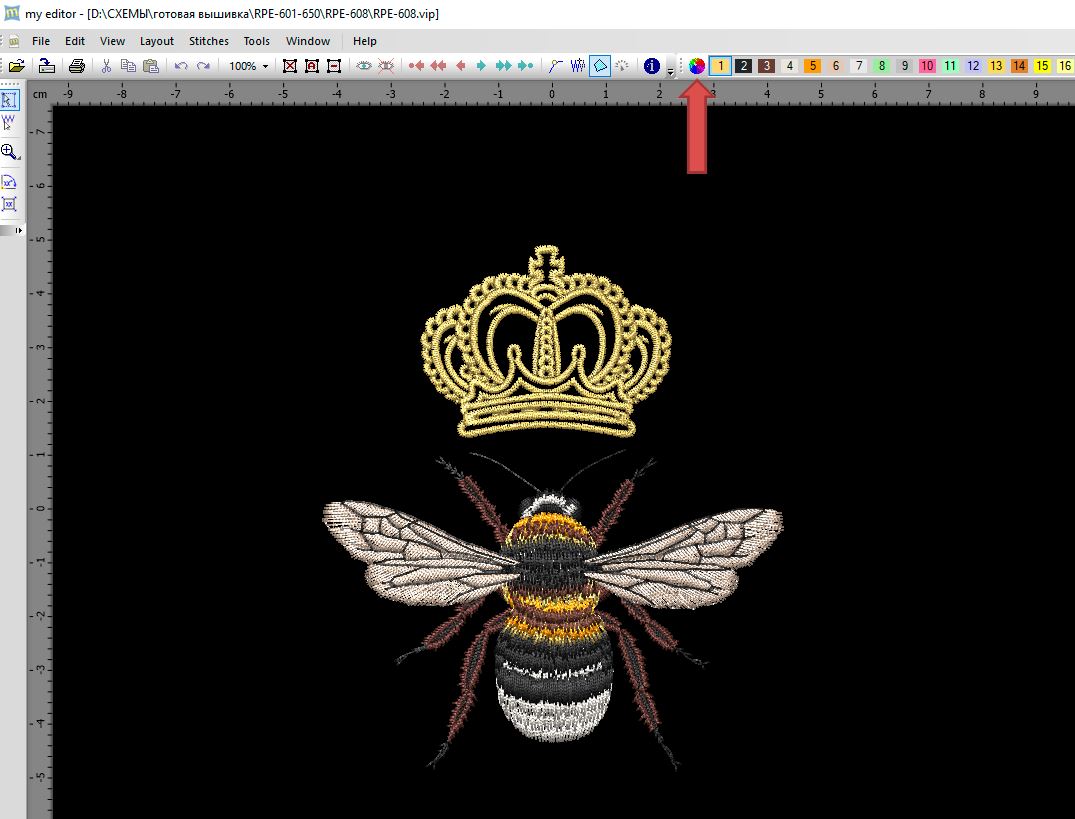
2 - Après avoir appuyé, la palette de couleurs s'ouvre. Sur la gauche, vous pouvez voir les couleurs qui sont dans le programme, et sur la droite - celles qui sont utilisées dans le dessin.
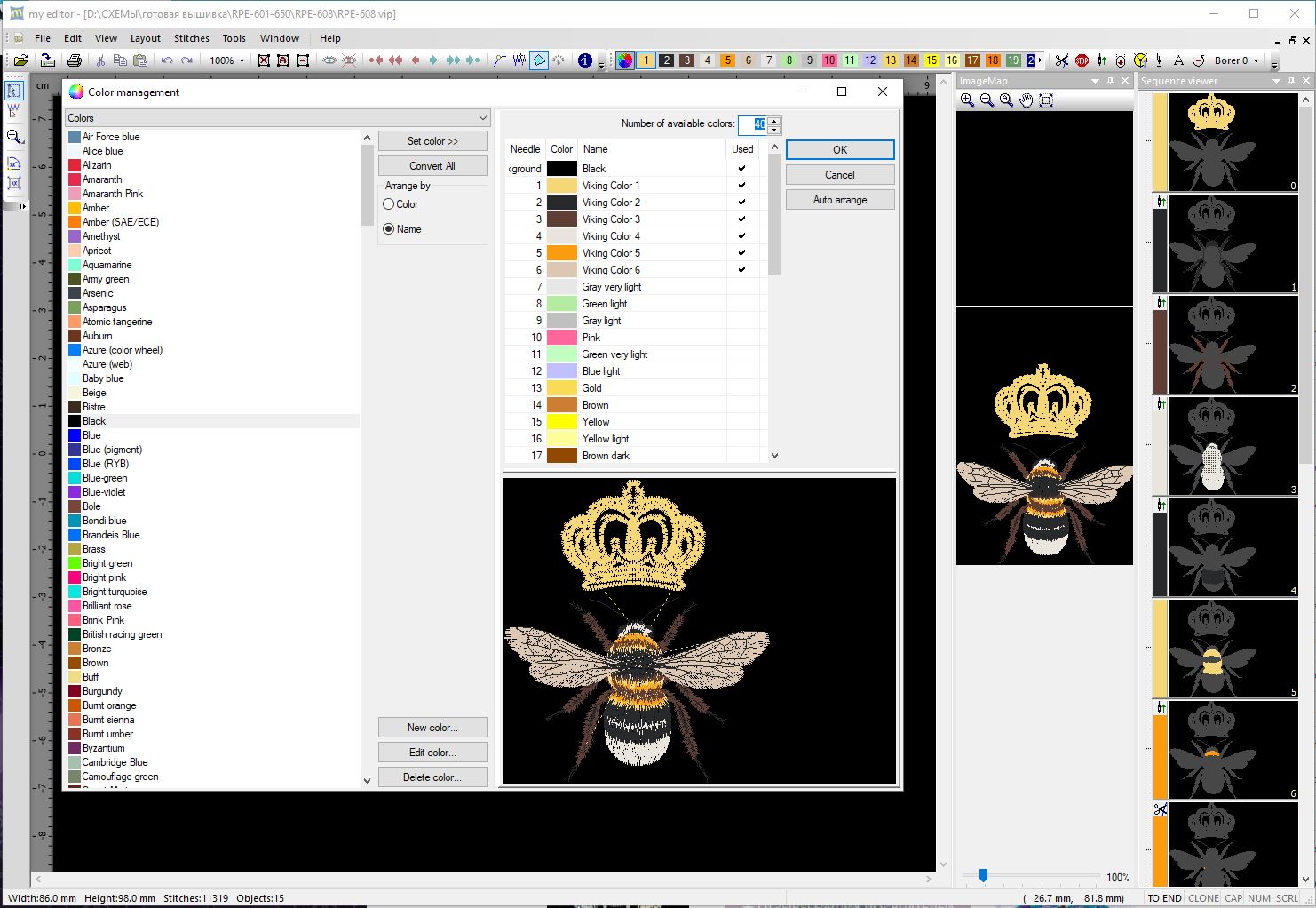
3 - Si vous voulez remplacer la couleur dans le diagramme, vous devez faire glisser la couleur de la palette vers la cellule désirée (2, 3 ou 7). Elle remplacera automatiquement la couleur de l'élément précédent. Par exemple :
Vous voulez changer la couleur de la couronne en une autre, par exemple, Ambre. Trouvez la nuance désirée dans la palette de gauche. Cliquez dessus. Il ne vous reste plus qu'à la faire glisser dans la cellule que vous souhaitez modifier.
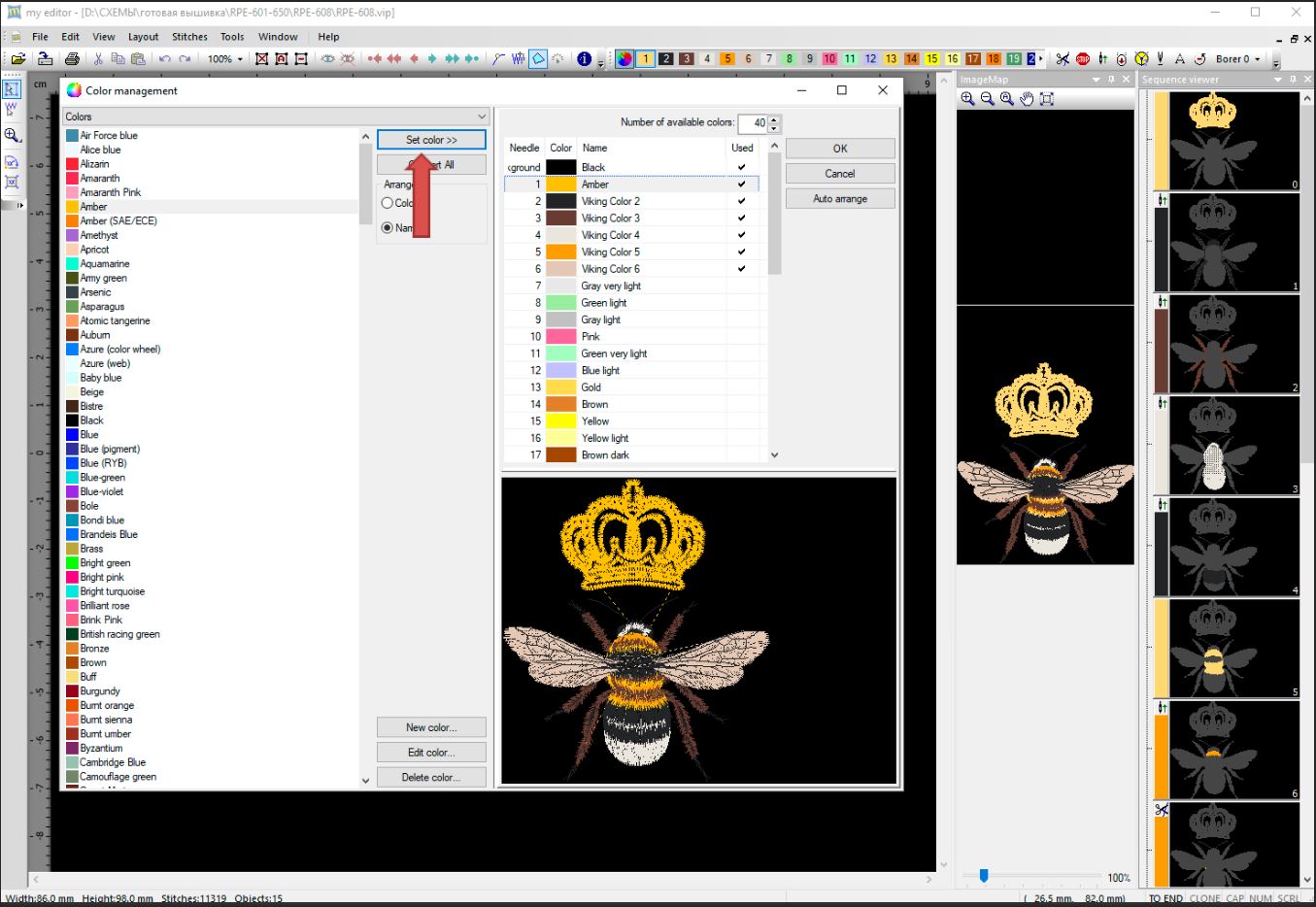
Il existe une autre façon de modifier la couleur. Dans la cellule de droite, choisissez la couleur souhaitée, dans ce cas, la teinte couronne. Ensuite, choisissez et cliquez dans la palette de gauche la couleur que vous souhaitez appliquer à la couronne et cliquez sur "Définir la couleur". La photo montre que les couronnes du dessin ont changé de couleur, passant du jaune sable à l'ambre. Si vous souhaitez enregistrer les modifications, cliquez sur OK, sinon cliquez sur Annuler.
De la même manière, vous pouvez modifier d'autres couleurs et nuances. En outre, si vous ne trouvez pas la bonne couleur dans la palette, vous pouvez créer et ajouter à votre collection votre propre couleur.
Il existe trois méthodes pour créer une couleur dans My Editor. Il s'agit des méthodes suivantes :
- La méthode rouge-vert-bleu. La combinaison de ces couleurs vous permettra de créer n'importe quelle nuance nécessaire. Rouge - indique la quantité de rouge utilisée, bleu et vert - la quantité de bleu et de vert, respectivement.
Vous pouvez voir l'effet de la modification des valeurs des teintes dans la matrice des couleurs. Si vous modifiez une valeur R-G-B, les valeurs de la méthode H-L-S décrite ci-dessous seront automatiquement modifiées en conséquence. La façon la plus simple d'expérimenter différentes couleurs est de cliquer sur le bouton gauche de la souris et de le maintenir enfoncé, puis de déplacer le curseur vers la gauche dans la matrice des couleurs.
Vous devez procéder comme suit :
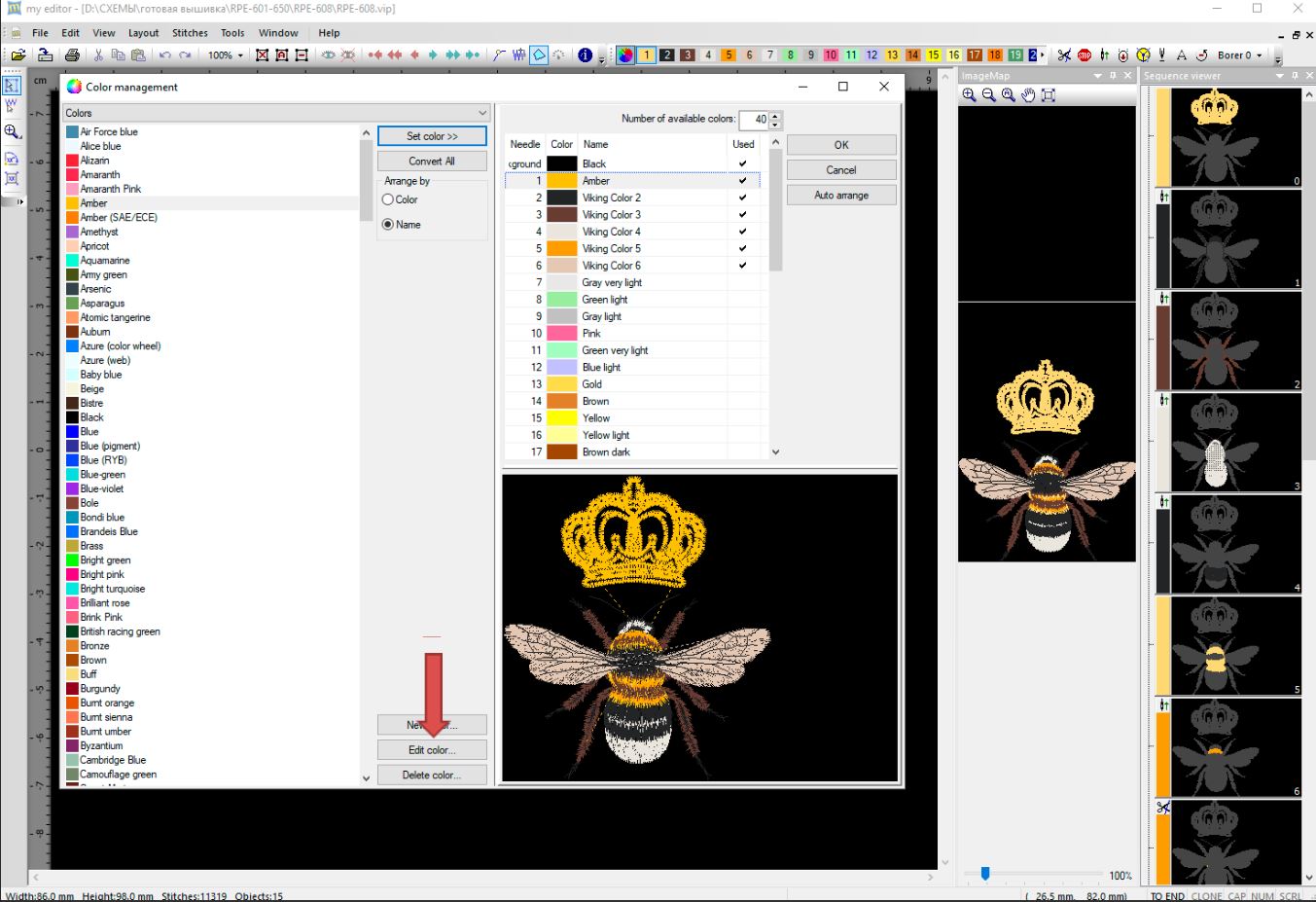
Cliquez sur Gestionnaire de couleurs pour ouvrir une boîte de dialogue avec une palette de couleurs. Par exemple, dans la palette de couleurs de gauche, la couleur noire ne vous convient pas. Choisissez cette couleur en cliquant dessus avec le bouton gauche de la souris. Trouvez ensuite dans le bas de la fenêtre l'outil d'édition des couleurs. Choisissez-le. La fenêtre de la matrice des couleurs apparaît. Vous pouvez y créer la couleur souhaitée. Vous pouvez le faire de différentes manières. Elles sont les suivantes :
La première méthode consiste à "conduire" avec la souris jusqu'à ce que vous voyiez la couleur qui vous convient. Vous devez maintenant nommer la nouvelle couleur. Dans le champ "Nom", entrez le nouveau nom de votre couleur au lieu du noir standard et cliquez sur OK.
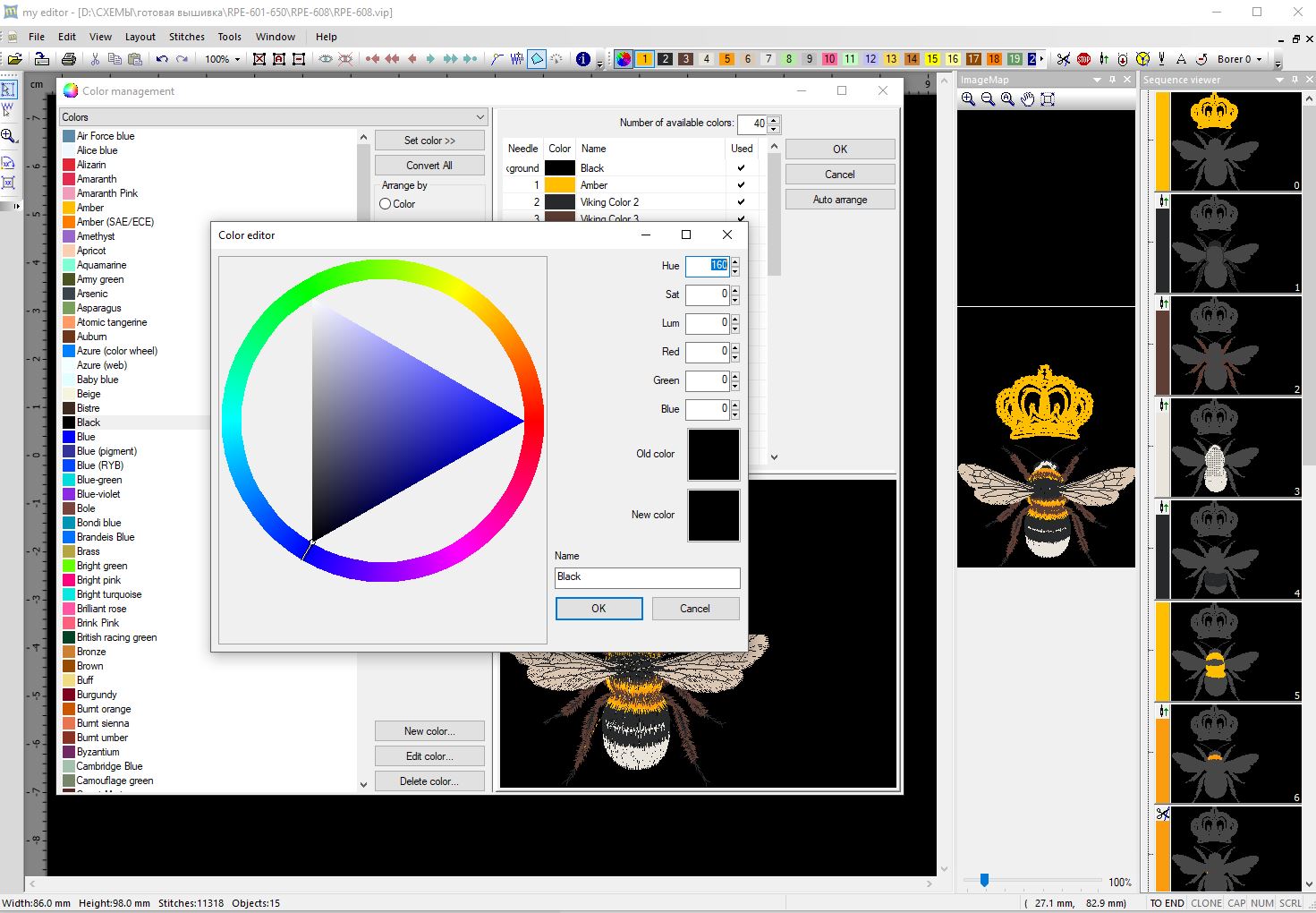
Après avoir cliqué sur OK, vous trouverez la nouvelle couleur que vous avez créée dans la palette de gauche.
Comme vous pouvez le constater, rien n'est aussi difficile qu'il n'y paraît à première vue.
La deuxième méthode est celle de la teinte-luminance-saturation.
Pour déterminer une couleur, vous pouvez utiliser une combinaison de teinte, de saturation et de luminance.
~ La teinte indique la couleur dans le spectre pour en créer une nouvelle. La teinte est une valeur numérique, où 0 correspond au rouge, 60 au jaune, 120 au vert, 180 au bleu, 300 au violet et 240 au bleu.
~ La luminance indique la quantité de couleurs claires ou foncées pour une nouvelle couleur. La luminance est une valeur numérique, où 0 correspond au blanc et 60 au noir.
~ La dernière composante est la saturation de la couleur sélectionnée.
Si vous modifiez la valeur H-L-S, les valeurs de la méthode R-G-B seront automatiquement modifiées.
La troisième façon de créer une nouvelle couleur est la carte de couleurs. Il s'agit d'une combinaison des deux premières méthodes. En d'autres termes, pour créer une nouvelle couleur, vous devez d'abord déterminer la teinte souhaitée dans le camembert, puis la modéliser plus précisément à l'aide d'un triangle au milieu.
Ensuite, vous devez nommer la couleur et appuyer sur Ok. De plus, la couleur que vous avez créée apparaîtra dans la palette de gauche, tout comme avec les deux premières méthodes. La différence entre ces méthodes est que la troisième vous permet de modéliser plus précisément la teinte dont vous avez besoin.
Changer de couleur en fonction de la fabrication du fil
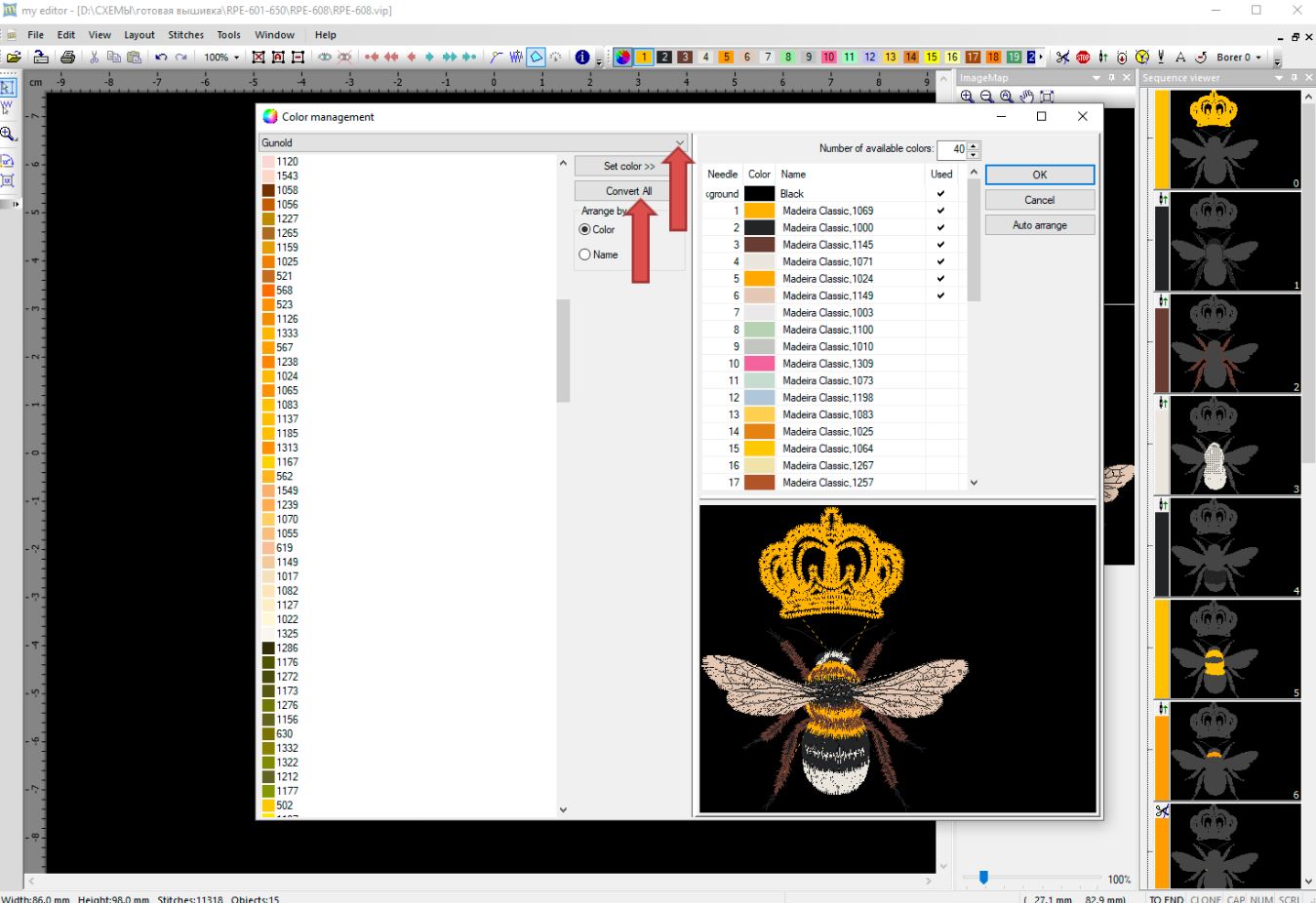
Une fonction supplémentaire et importante lorsque vous travaillez avec une palette de couleurs est le changement de couleur en fonction de la marque du fabricant de fil. Par exemple, dans nos dessins, toutes les nuances de couleurs sont indiquées selon la palette de fils Madeira, et vous utilisez par exemple les fils de Gunold. La sélection de la couleur appropriée prend beaucoup de temps. My Editor peut le faire automatiquement. Cool, n'est-ce pas ? Il vous suffit d'ouvrir le menu de travail avec une palette de couleurs et d'appuyer sur Couleurs. Ensuite, dans la fenêtre qui s'affiche, trouvez le fabricant désiré.
Ensuite, cliquez sur Convert All (Convertir tout) pour changer la palette de couleurs du dessin en question par les couleurs de fil du fabricant que vous voulez.
Remarque : si, pour une raison quelconque, la conversion des couleurs proposée par le programme ne vous convient pas, vous pouvez créer vos propres couleurs, proches de l'original, à l'aide de la fonction Modifier les couleurs décrite ci-dessus.
Copier et supprimer des éléments dans Mon éditeur à partir de Wings XP
Une fonctionnalité intéressante de ce programme est la fonction de copie et de suppression d'éléments. En effet, dans certaines situations, elle peut s'avérer très utile.
Par exemple, vous avez un dessin d'une machine à broder Crown avec une abeille. Et vous n'avez qu'à broder une abeille. Dans ce programme, vous pouvez facilement changer le dessin comme vous le souhaitez. Nous allons maintenant vous expliquer comment faire.
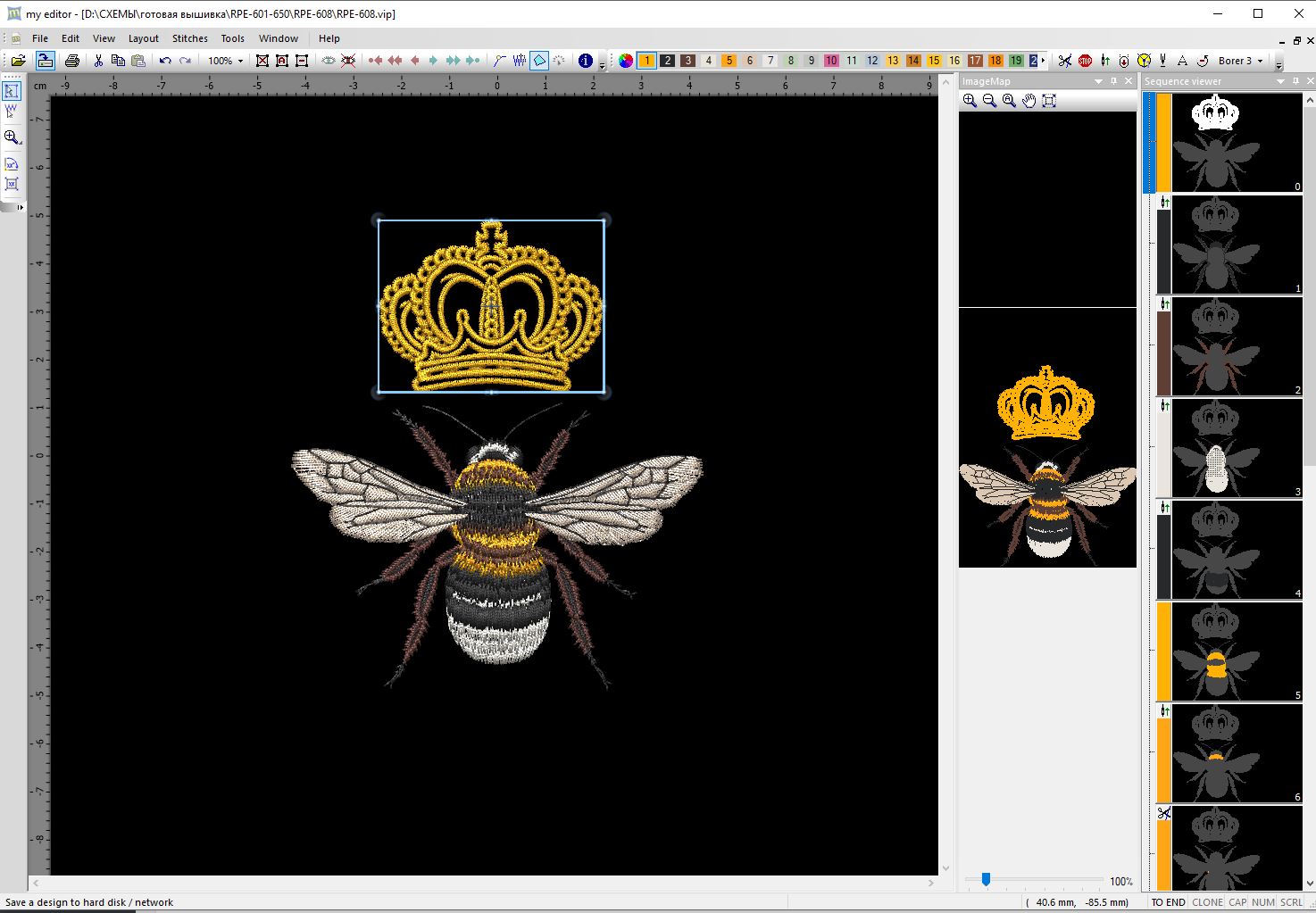
Ainsi, pour supprimer un élément du motif à l'aide de ce logiciel de broderie machine gratuit, vous devrez effectuer les actions suivantes.
Sélectionnez l'élément que vous voulez supprimer en le cliquant une fois avec le bouton gauche de la souris.
Cliquez ensuite sur le bouton droit de la souris et trouvez l'option "Supprimer". Supprimez l'élément dont vous n'avez pas besoin. Comme vous le voyez, l'élément est supprimé.
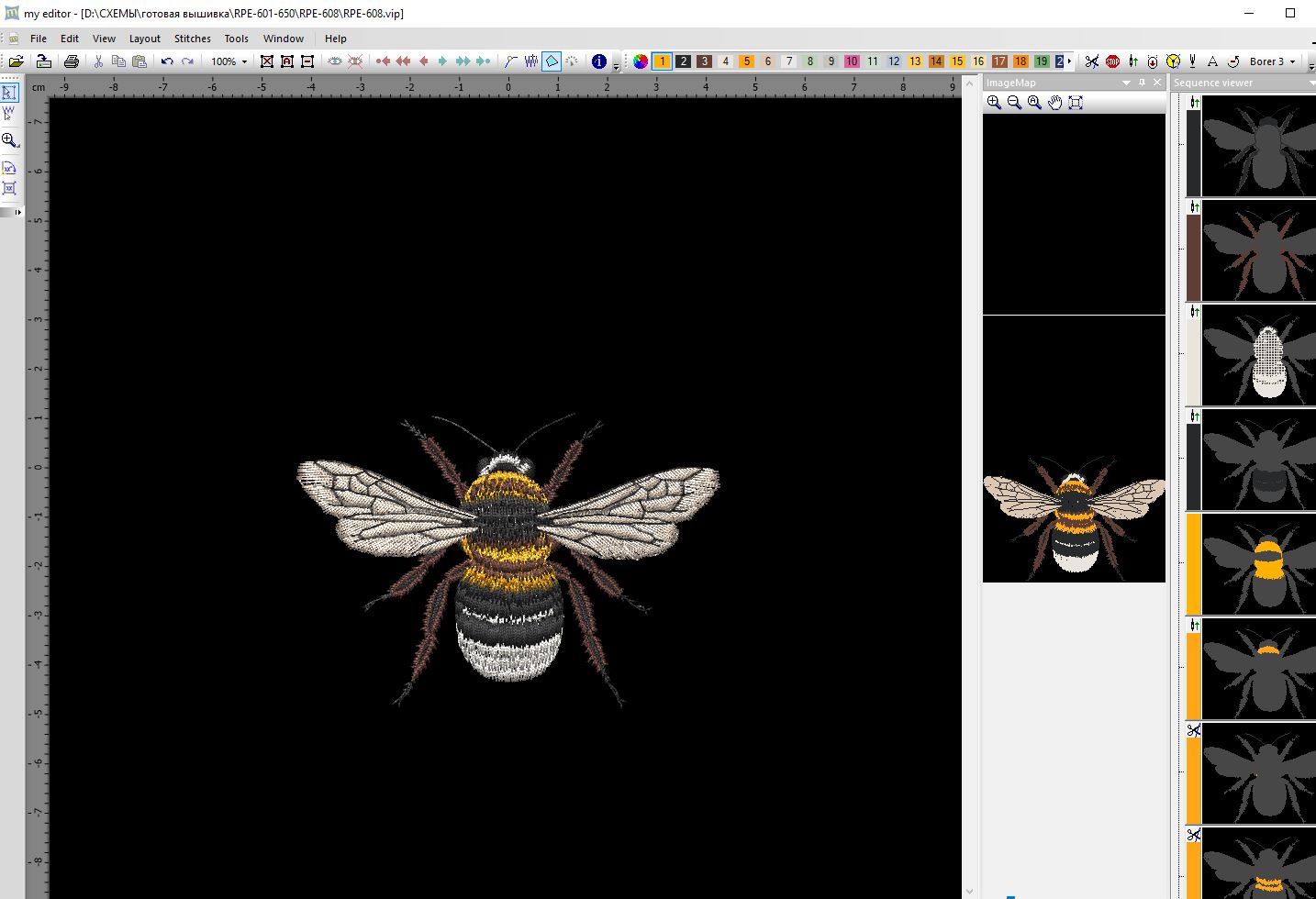
À l'aide du menu Édition, vous pouvez également sélectionner et déplacer des éléments d'un dessin à l'autre. Cette opération s'effectue selon la séquence connue "Copier" - "Insérer" - "Copier - Coller", que nous utilisons presque tous les jours. En d'autres termes, copiez l'élément requis ou appuyez sur Couper, s'il n'est pas nécessaire de le laisser dans ce modèle, ouvrez le deuxième dessin et appuyez sur Coller.
Pour comprendre comment ces étapes sont exécutées, consultez la photo-instruction systématique, que nous joignons ci-dessous.
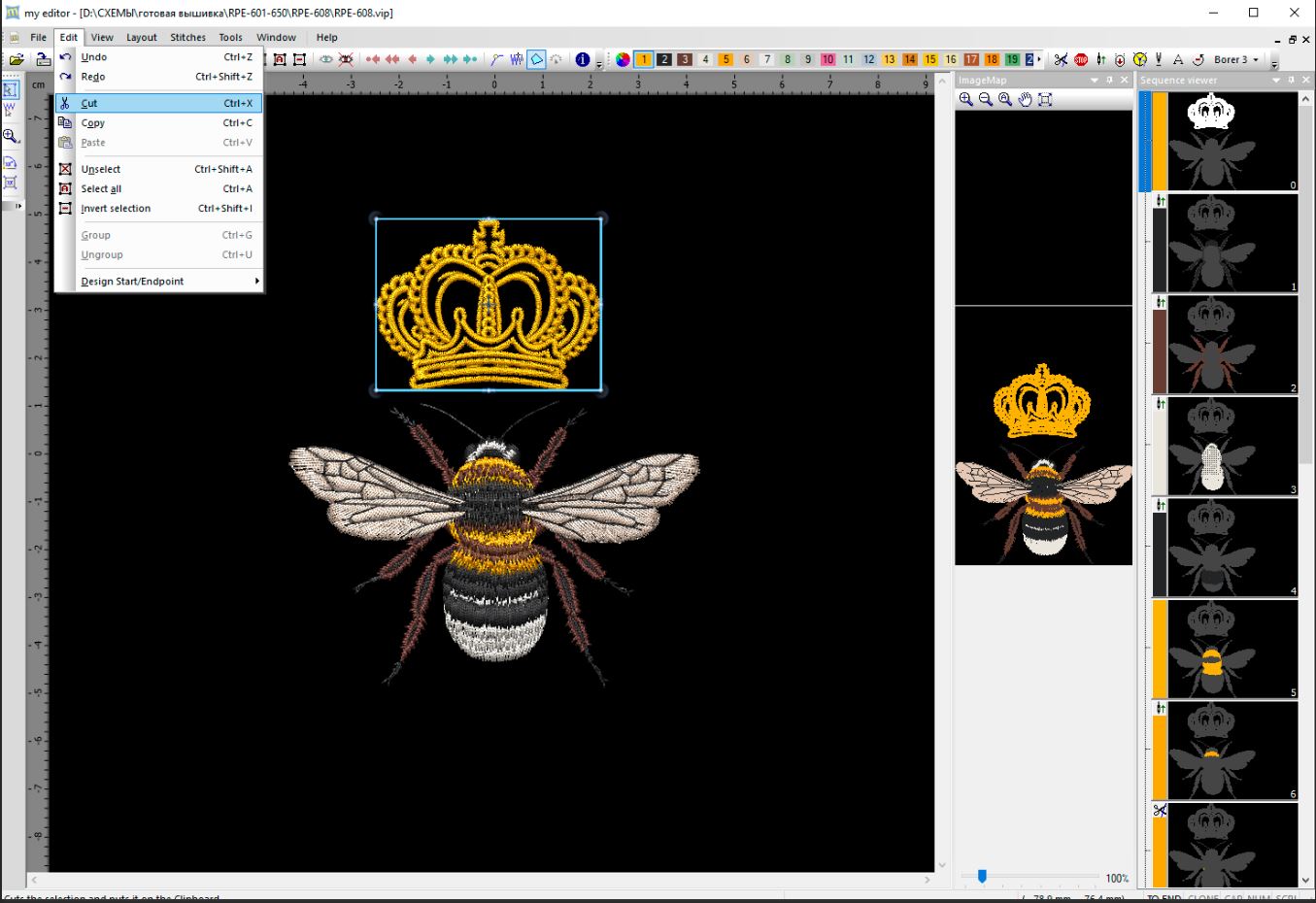
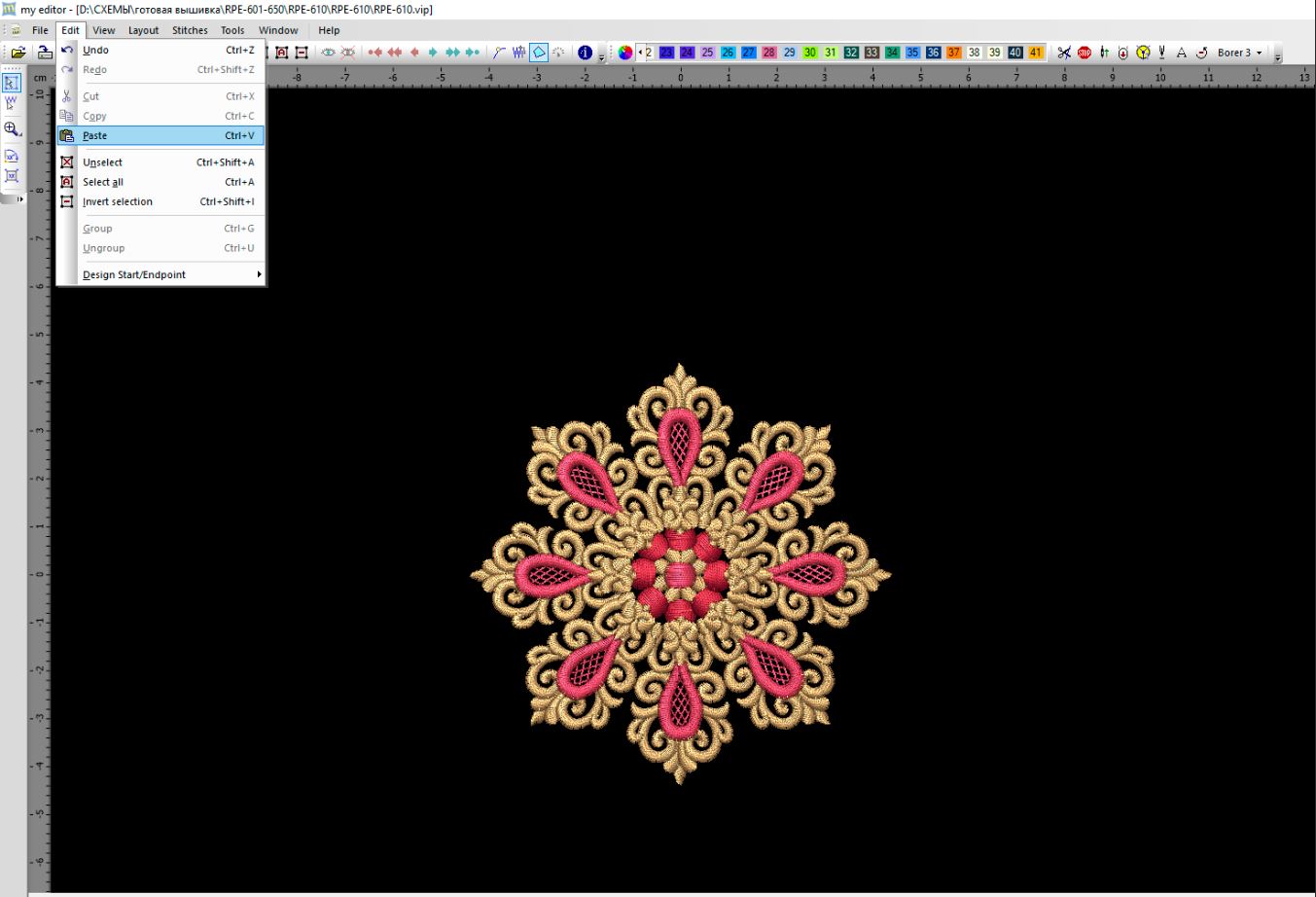
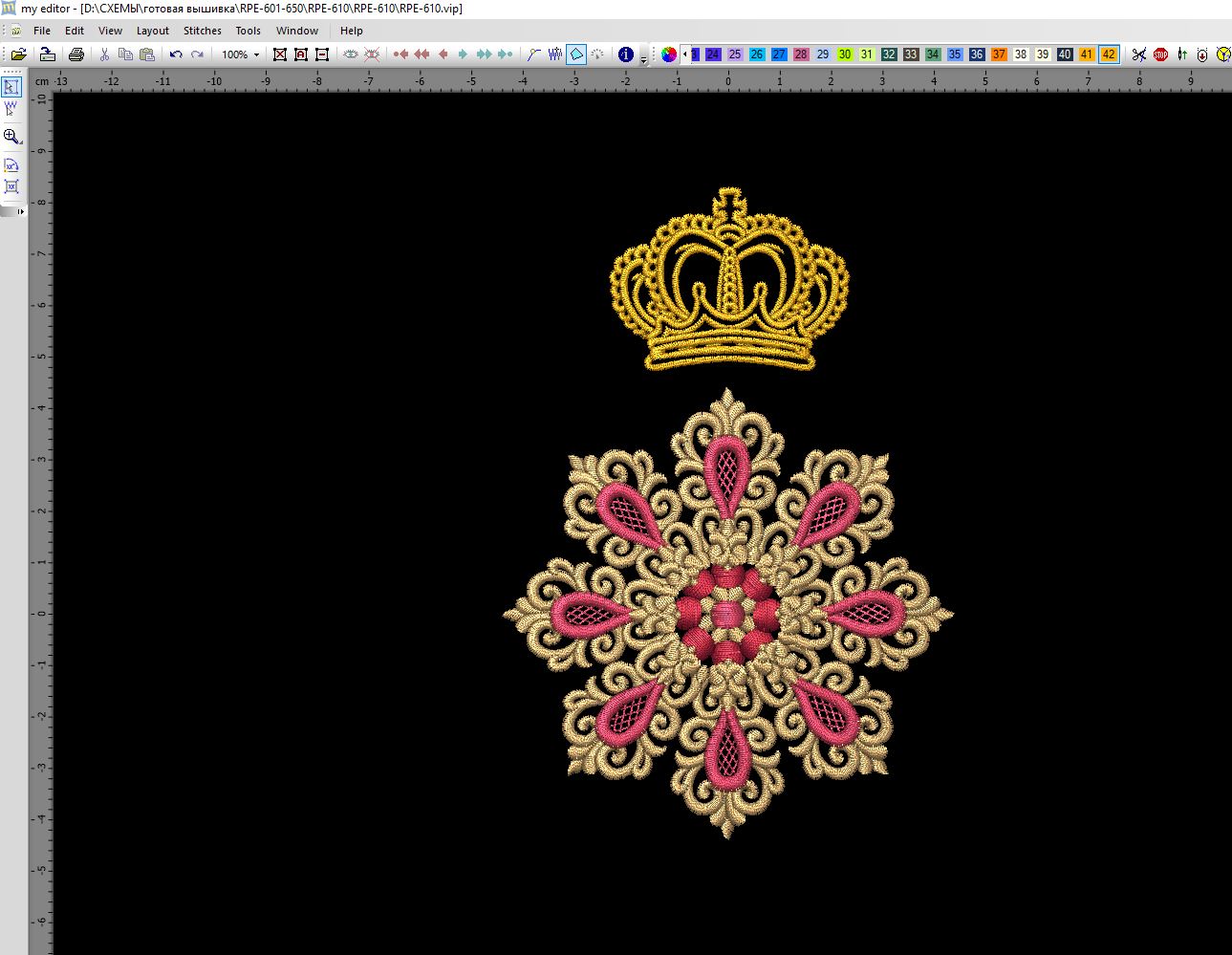
Enfin, nous avons promis de vous révéler quelques secrets d'utilisation de ce convertisseur.
Ainsi, en utilisant le logiciel de broderie GRATUIT - My Editor, vous pouvez trouver la fin du fil sur le motif, la mettre en évidence et l'enlever par points. Cela se fait en utilisant l'outil Edit stitches (la deuxième icône sur la barre d'outils verticale de gauche).
Sélectionnez la zone souhaitée et appuyez sur le bouton droit de la souris ~ Supprimer. En outre, le programme supprime le point ou plusieurs points.
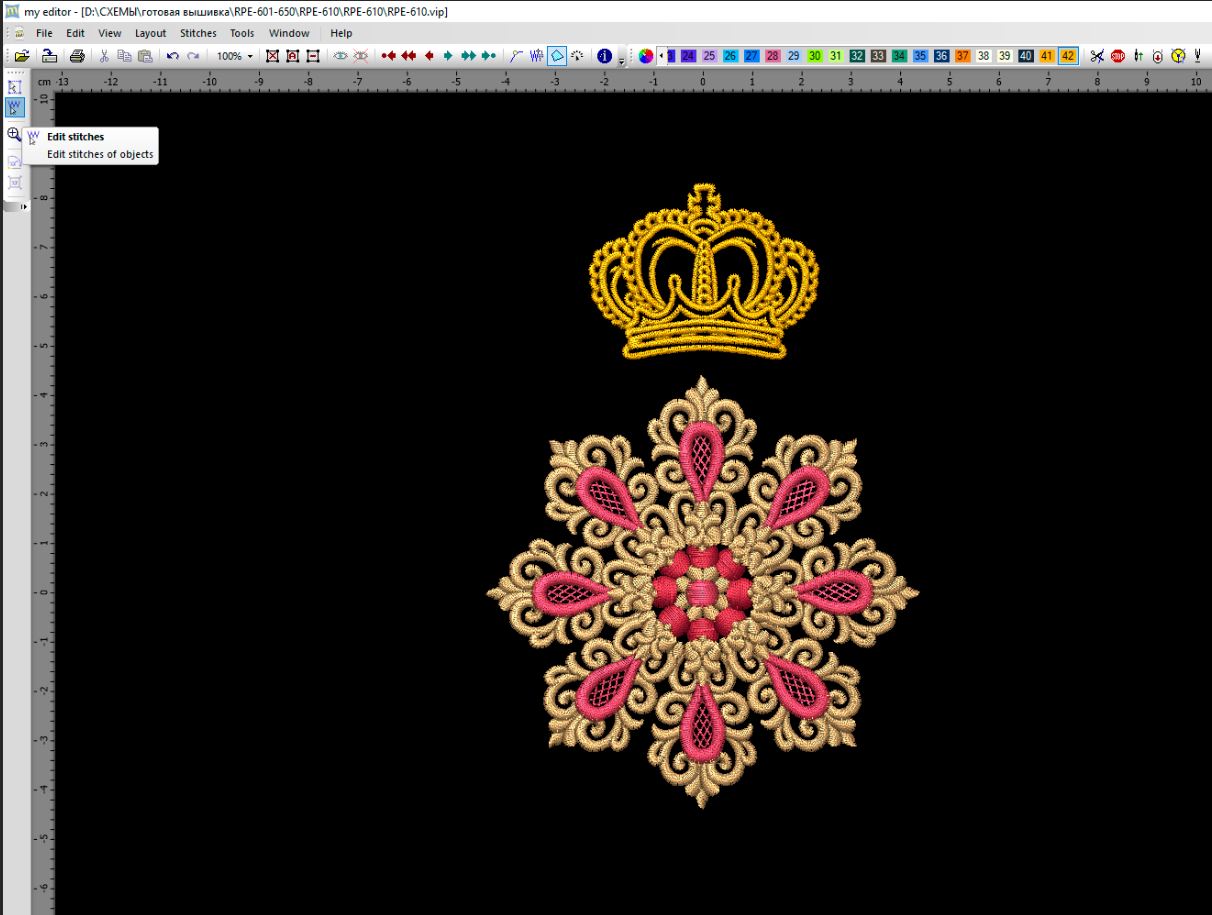
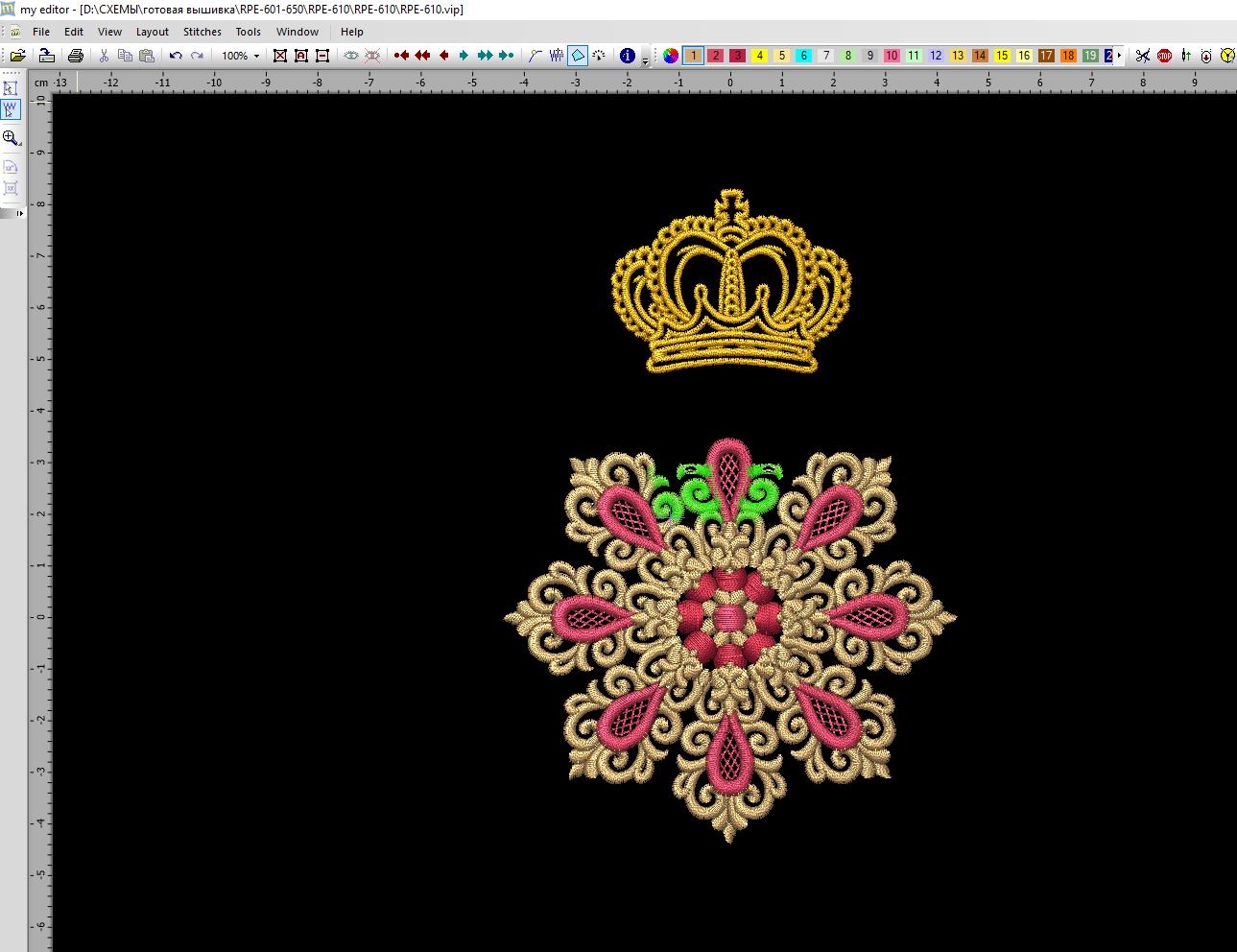
En outre, le programme dispose d'une fonction 3D avant de visualiser le dessin. Cette fonction est vraiment très utile. Elle vous permet non seulement de voir à quoi ressemblera le dessin terminé, mais aussi de l'enregistrer au format .png 3D, c'est-à -dire avec un arrière-plan transparent.
Prenons un exemple.
Pour vous, la broderie à la machine n'est pas seulement une activité favorite, c'est aussi une affaire. Vous vendez des vêtements brodés, par exemple des robes de chambre.
Avec ce programme, vous pouvez enregistrer tous les motifs de broderie machine que vous utilisez au format 3D, puis, dans Photoshop, les reproduire sur des robes et les imprimer. Vous pouvez ainsi obtenir le catalogue original de vos produits et le montrer à vos clients. Êtes-vous d'accord pour dire que c'est très pratique ?
Programme de broderie à la machine My Editor - summering
En analysant ce logiciel de broderie GRATUIT - My Editor, vous pouvez dire qu'il est utile. Beaucoup de capacités, une interface pratique et simple, des caractéristiques uniques - grâce à ces avantages, le programme mérite une évaluation positive. Il n'est pas inférieur à de nombreux convertisseurs payants.
Les formats que ce logiciel de broderie machine gratuit peut convertir sont nombreux. C'est une rareté. La liste des formats lisibles est énorme. Il faut la faire défiler avec la souris pour tout voir. De plus, pour la sauvegarde, le nombre de formats est considérable.
Naturellement, ce programme ne suffira pas aux professionnels, mais pour ceux qui débutent et apprennent à créer leurs propres dessins ou à éditer des patrons achetés, ce programme deviendra une source d'informations et d'opportunités.
Nous espérons que notre article vous sera utile et qu'il vous aidera à étudier ce domaine si intéressant qu'est la broderie à la machine.
P.S. Tout ce qui est gratuit n'est pas mauvais. D'ailleurs, ce logiciel de broderie machine gratuit en est un exemple frappant. L'essentiel est de savoir utiliser ces opportunités.
Vous pouvez aussi aimer

Author: Ludmila Konovalova
My name is Lyudmila Konovalova, and I lead Royal Present Embroidery. Embroidery for me is more than a profession; it is a legacy of my Ukrainian and Bulgarian heritage, where every woman in my family was a virtuoso in cross-stitch and smooth stitching. This art, passed down through generations, is part of my soul and a symbol of national pride.
Date: 27.05.2024

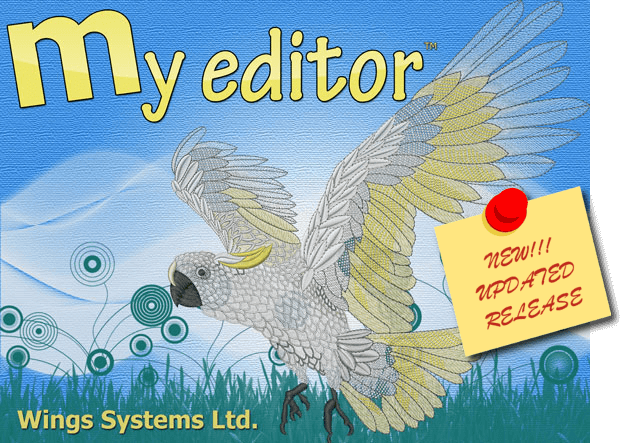



 Obtenir le lien de connexion
Obtenir le lien de connexion Connexion avec Google
Connexion avec Google Connexion avec Facebook
Connexion avec Facebook Connexion avec Amazon
Connexion avec Amazon Connexion avec Paypal
Connexion avec Paypal